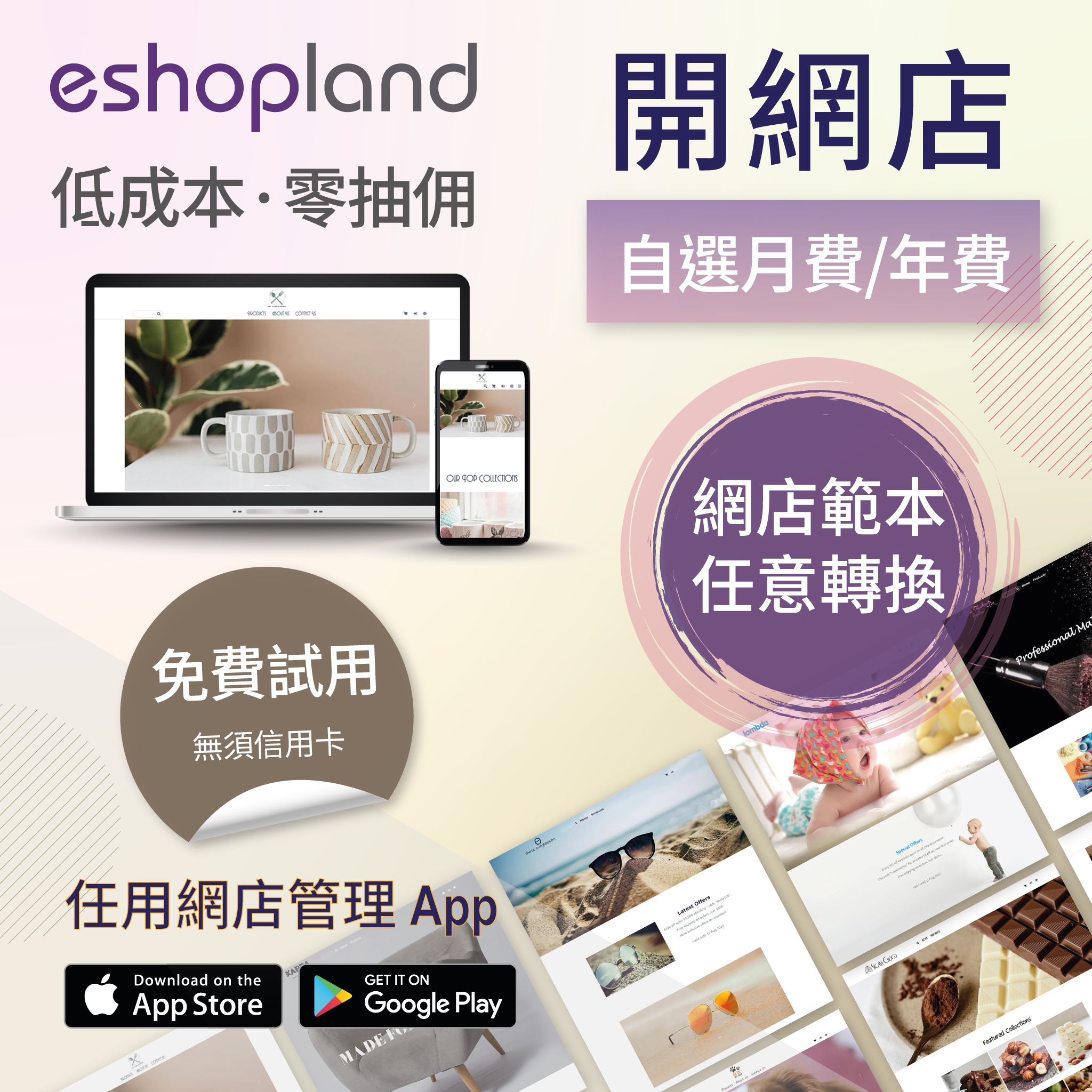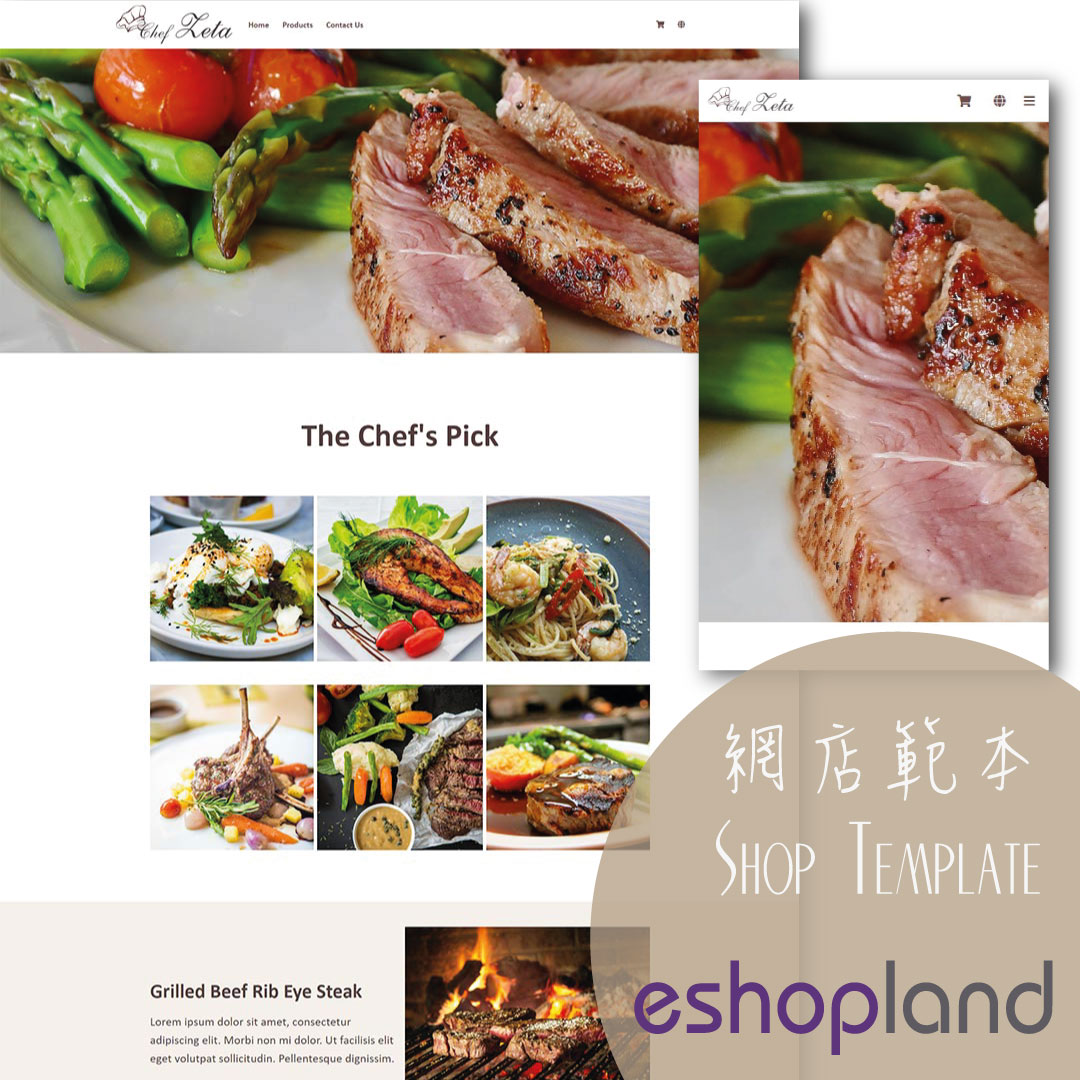低庫存管理
設定低庫存臨界值,讓您更有效率地管理商品庫存,隨時掌握最佳補貨時機。
1. 登入帳戶並進入主控台,點選設定 > 庫存。啟用  低庫存提醒。
低庫存提醒。
低庫存提醒 – 存貨量到達低庫存臨界值時系統會發出提醒
低庫存臨界值 – 全店商品通用的低庫存臨界值
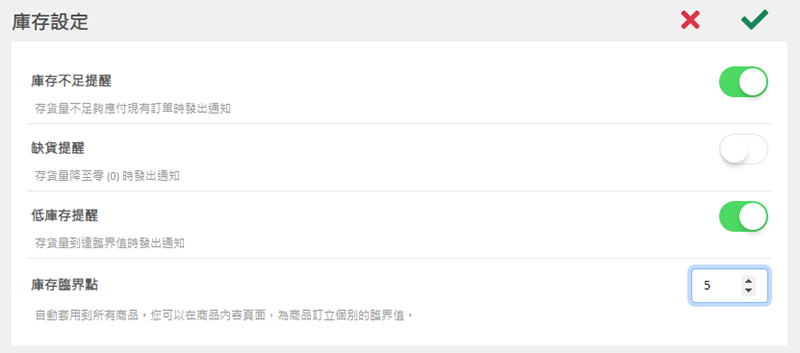
2. 設定個別商品的低庫存臨界值。
所有商品列表中揀選商品,進入商品內容頁。
在價格和設置部分,會顯示已設定的通用低庫存臨界值。
輸入數字,為此商品設定個別的低庫存臨界值。
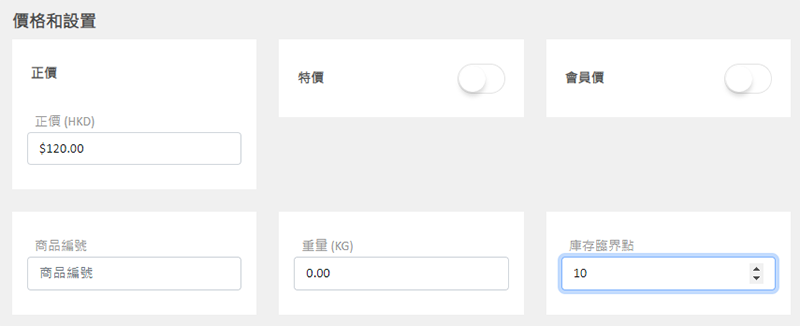
如果商品設有不同的款式選項,您可以啟用  款式個別臨界點,為商品的個別款設定個別的低庫存臨界值。
款式個別臨界點,為商品的個別款設定個別的低庫存臨界值。
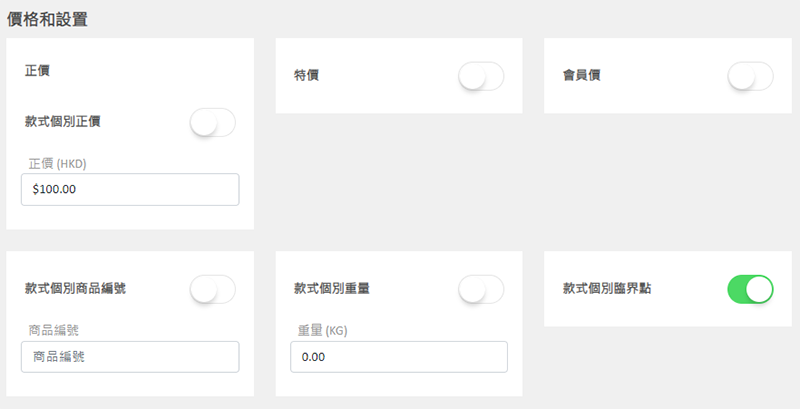
款式個別臨界點功能開啟後,個別款式的臨界點數值欄會自動展開,即可以為該個別款式輸入個別的庫存臨界值。
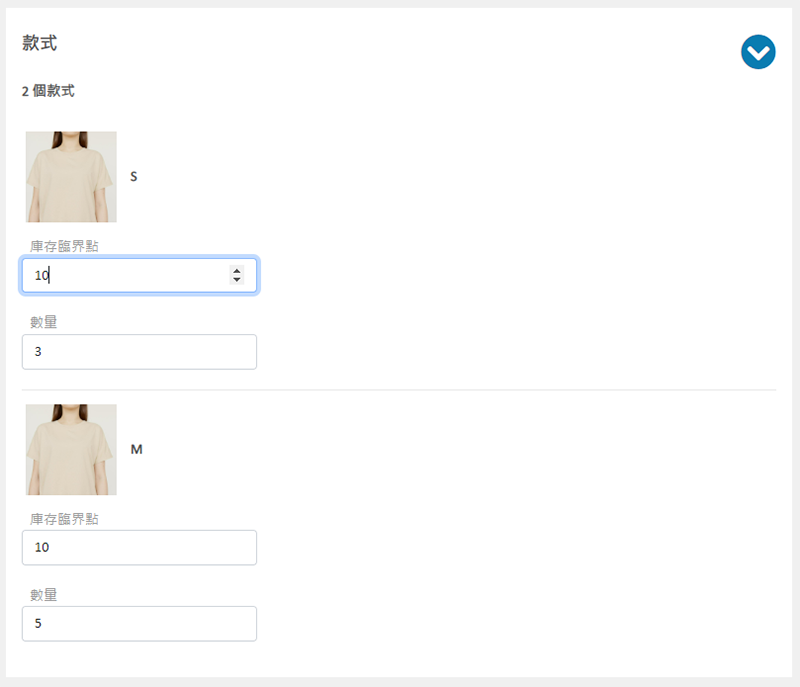
3. 完成更新後,選擇取消  或儲存
或儲存  變更。
變更。
延伸閱讀
商品資料設定
您可以在 eshopland 平台為商品加入價格、重量、貨號、關鍵字、相關商品等資料。本文將介紹如何加入以下的商品資料:1. 選定商品進入 eshopland 主控台 > 商品 >所有商品,揀選商品,... [閱讀更多]
單一商品頁設計
eshopland 網店平台具備強大的設計網頁功能,讓商家可自主設計商品頁的風格。支持設計的商品頁面風格範圍包括:商品頁的背景顏色、照片顯示方式、文字、標籤、價格及按鈕等,以配合您的品牌形象及設計需求... [閱讀更多]
社交媒體連結
eshopland 讓您在網店頁尾自選加入社交媒體連結圖示 (icon),將網店連結到您的社交媒體帳戶,有助提升網店的宣傳及銷售效果。1. 啟用社交媒體功能進入主控台>設計>偏好,啟用社交媒體按鈕。... [閱讀更多]
會員等級優惠設定
eshopland 網店平台的「專業」計劃用戶,可以善用會員分級制度功能,為網店設定會員分級優惠,有助推廣網店的品牌形象,同時有效提高營業額。會員分級制度功能只適用於「專業」計劃用戶,詳情可了解我們的... [閱讀更多]